PowerShellの最新バージョンを使用することで、新機能やセキュリティアップデートを利用できます。
この記事では、Windows11でPowerShellをアップデートする方法を説明します。
方法
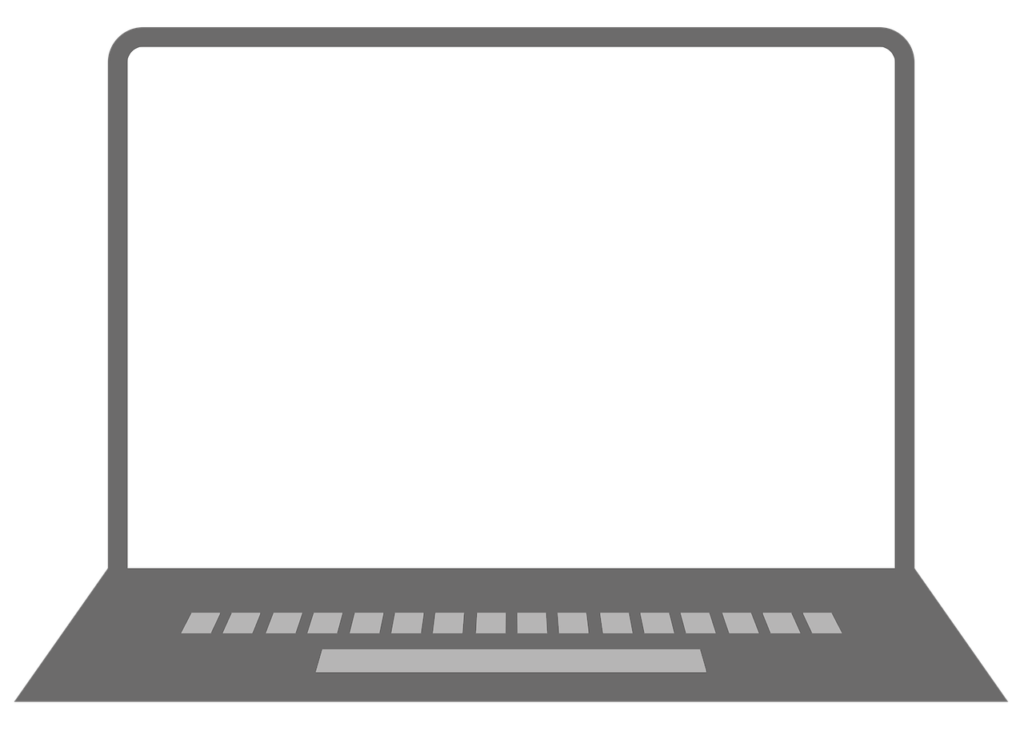
Windows11でPowerShellをアップデートする方法は3つあります。
方法1: Microsoft Storeからアップデートする
1つ目は、Microsoft Storeからアップデートする方法です。
ステップ1: Microsoft Storeを開く
まず、「Microsoft Store:を開きます。
ステップ2: PowerShellを検索する
Microsoft Storeの検索バーに「PowerShell」と入力し、検索します。
ステップ3: PowerShellをインストール/アップデートする
- 検索結果から「PowerShell」を選択します。
- 「取得」または「インストール」をクリックして、PowerShellの最新バージョンをインストールまたはアップデートします。
方法2: PowerShell公式サイトからアップデートする
2つ目は、PowerShell公式サイトからアップデートする方法です。
ステップ1: PowerShellの公式サイトにアクセスする
Webブラウザを開き、以下のURLにアクセスします:
PowerShell GitHub Releases
ステップ2: 最新バージョンのPowerShellをダウンロードする
- ページをスクロールして、最新のリリースを見つけます。
- リリースページで、「Assets」セクションまでスクロールし、適切なインストーラー(例えば、
PowerShell-7.x.x-win-x64.msi)をダウンロードします。
ステップ3: インストーラーを実行する
- ダウンロードした
.msiファイルをダブルクリックして、インストーラーを実行します。 - 画面の指示に従ってインストールを完了します。
方法3: Windowsターミナル(PowerShell)からアップデートする
3つ目は、Windowsターミナル(PowerShell)からアップデートする方法です。
ステップ1: Windowsターミナルを開く
スタートボタンをクリックするか、Windowsキー + Xを押して、Windowsターミナルを選択します。
ステップ2: PowerShellをインストール/アップデートする
- Windowsターミナル内で、PowerShellタブを開きます。
- 以下のコマンドを入力して、最新バージョンのPowerShellをインストールします:
winget install --id Microsoft.Powershell --source winget- コマンドを実行すると、wingetパッケージマネージャーがPowerShellの最新バージョンをインストールします。
補足
- PowerShellのアップデート後は、システムを再起動することで、インストールが正常に適用されることがあります。
- 既存のスクリプトや設定が新しいバージョンのPowerShellと互換性があるか確認してください。
終わりに
Windows11でPowerShellをアップデートする方法を紹介しました。
これらの手順を実行して、最新のPowerShellを利用してみてください。








コメント